笔记本电脑显示器怎么更换成台式电脑显示器
觉得笔记本电脑显示器太小想换成大台式电脑显示器,怎么换?下面是小编为大家介绍笔记本电脑显示器更换成台式电脑显示器的方法,欢迎大家阅读。
笔记本电脑显示器更换成台式电脑显示器的方法
第一步:准备材料
所需材料:拆卸的笔记本液晶屏一块(液晶屏的型号一般在它的背面,拆卸下来的时候在外面很明显的,你只需记下型号,在买套件的时候只需把型号说与店家即可),改装套件(包括外壳,高压板,驱动信号板,电源适配器),烧录器(刷写程序的硬件工具),并口线一条(一公头一母头),USB供电转接线一条(给烧录器供电用的)。

第二步:为信号驱动板写相应的驱动(俗称:刷屏)
这里需要注意的是每一块液晶屏生产出来的时候都有相应的型号,而每一种型号都有相应的驱动程序。只需根据液晶屏的型号和驱动信号板判断出液晶屏需要哪个驱动,再把相应的驱动写入信号板中即可。信号板型号的判断方法:看芯片。
确定驱动的方法:比如拿本文中的LG LP133X7(A2)为例,分辨率是1024*768的,就找1024*768的程序,然后,再量屏的接口定义,每组信号之间的电阻是100欧左右,一共有4组,这就是单6的,你在找si6l的程序,也就是单6,这就基本上可以确定几个程序了。然后写进去试一下就行了,不行就换。本例液晶屏的驱动名称为:RTD2025L_PNL_L141X1_LP141X3_B133XN03_tx31d70vc1cab_SI6L_XGA_NA_5key.hex
下面正式开始:
首先连接线路:分别把并口线、显示器的VGA插口、USB供电接口插入烧录器。并口线另一头插在电脑的打印机接口(前提是电脑必须有这个这个打印机接口,曾经尝试用转接线,但是都不能成功),USB插在电脑的USB接口上来给烧录器供电。如图所示:


连接的整体效果图

烧录器连接的近照
图中有红点的那个就是烧录器的电源指示灯。首先,必须安装一个协议:PORT95NT.exe,就好比是TCP/IP协议。
其次,运行升级安装工具:RTDTool。如图所示界面:
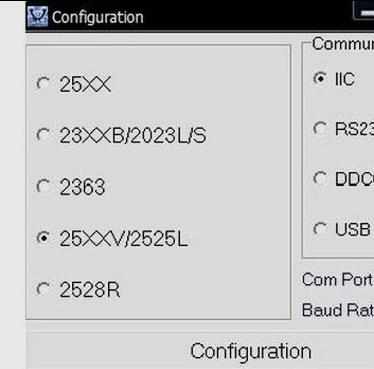
点击configuration出现如下画面,这一步必须做,不然任凭你怎么刷都不会成功的。
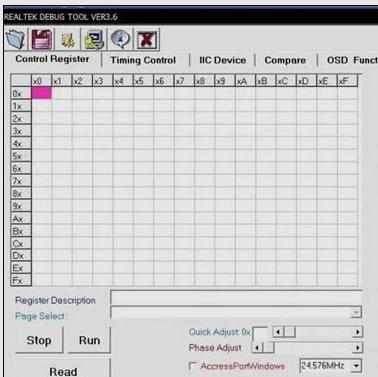
选择Read出现如下画面

(提示:在升级过程中必须进行这一步,否则刷写会失败)。
关闭此窗口,点击、RTD2120ISP
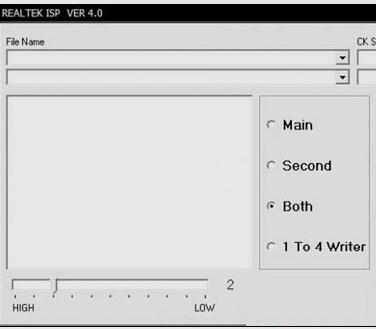
为液晶屏选择相应的驱动。

开始烧录
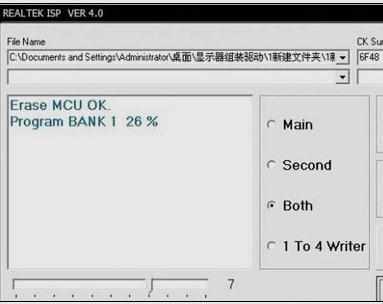
烧录完成
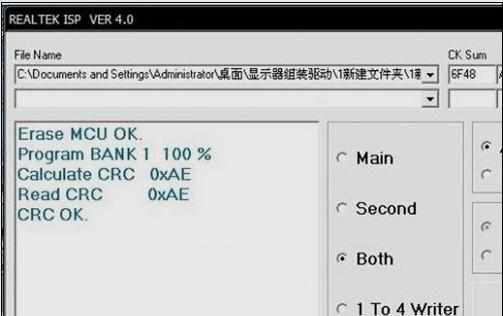
第三步:安装液晶屏
此时把液晶屏的信号线和高压供电线接入刷好的信号板中,并关闭电脑,把此显示器的VGA插头插入笔记本的VGA接口后开机。
拆下来的笔记本液晶屏

连线(连线之前切记切断供电)

突然发现这个线太短了,在安装的时候不能安装,一次自己给弄断接了一些上去。

第四步:测试是否能正常使用。
如图所示,显示器已经点亮。正在WINDOWS的滚动条。

进入欢迎使用界面。

调试界面。

调试完成。

第五步:切断电源,安装好液晶屏,并且上好卡口,盖上外壳并上好各个螺丝,接上主机开机测试。

笔记本电脑显示器怎么更换成台式电脑显示器的评论条评论